Как изменить размер шрифта Windows 10
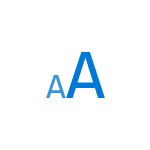 В Windows 10 есть несколько инструментов, позволяющих изменить размер шрифта в программах и системе. Основной из них, присутствующий во всех версиях ОС — масштабирование. Но в некоторых случаях простое изменение масштабирования Windows 10 не позволяет добиться желаемого размера шрифтов, также может потребоваться изменить размеры шрифта текста отдельных элементов (заголовка окна, подписи к ярлыкам и другим).
В Windows 10 есть несколько инструментов, позволяющих изменить размер шрифта в программах и системе. Основной из них, присутствующий во всех версиях ОС — масштабирование. Но в некоторых случаях простое изменение масштабирования Windows 10 не позволяет добиться желаемого размера шрифтов, также может потребоваться изменить размеры шрифта текста отдельных элементов (заголовка окна, подписи к ярлыкам и другим).
В этой инструкции — подробно об изменении размера шрифта элементов интерфейса Windows 10. Отмечу, что в ранних версиях системы были отдельные параметры для изменения размера шрифтов (описаны в конце статьи), в Windows 10 1803 и 1703 таковых нет (но есть способы изменить размер шрифта с помощью сторонних программ), а в обновлении Windows 10 1809 в октябре 2018 года появились новые средства для настройки размеров текста. Все методы для разных версий будут описаны далее. Также может пригодиться: Как изменить шрифт Windows 10 (не только размер, но и выбрать сам шрифт), Как изменить размер значков Windows 10 и подписей к ним, Как исправить размытые шрифты Windows 10, Изменение разрешения экрана Windows 10.
Изменение размера текста без изменения масштабирования в Windows 10
В последнем обновлении Windows 10 (версия 1809 October 2018 Update) появилась возможность менять размер шрифта, не меняя масштаб для всех остальных элементов системы, что удобнее, однако не позволяет изменять шрифт для отдельных элементов системы (что можно сделать с помощью сторонних программ, о которых далее в инструкции).
Для изменения размера текста в новой версии ОС проделайте следующие шаги
- Зайдите в Пуск — Параметры (или нажмите клавиши Win+I) и откройте «Специальные возможности».

- В разделе «Дисплей», вверху, выберите нужный размер шрифта (задается в процентах от текущего).

- Нажмите «Применить»и подождите некоторое время, пока настройки не будут применены.

В результате будет изменен размер шрифта для почти всех элементов в системных программах и большинстве сторонних программ, например, из Microsoft Office (но не во всех).
Изменение размера шрифта путем изменения масштаба
Масштабирование меняет не только шрифты, но и размеры других элементов системы. Настроить масштабирование вы можете в Параметры — Система — Дисплей — Масштаб и разметка.
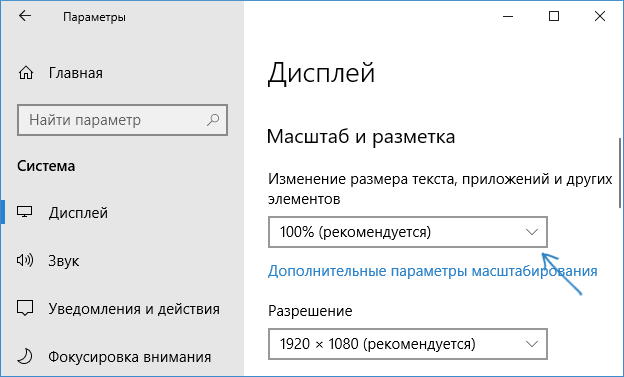
Однако, масштабирование — не всегда то, что нужно. Для изменения и настройки отдельных шрифтов в Windows 10 можно использовать стороннее ПО. В частности, в этом может помочь простая бесплатная программа System Font Size Changer.
Изменение шрифта для отдельных элементов в System Font Size Changer
- После запуска программы вам предложат сохранить текущие параметры размеров текста. Лучше сделать это (Сохраняются в виде reg файла. При необходимости вернуть исходные настройки, просто откройте этот файл и согласитесь с внесением изменений в реестр Windows).

- После этого, в окне программы вы можете отдельно настроить размеры различных текстовых элементов (далее приведу перевод каждого пункта). Отметка «Bold» позволяет сделать шрифт выбранного элемента полужирным.

- По окончании настройки нажмите кнопку «Apply» (Применить). Вам предложат выйти из системы, чтобы изменения вступили в силу.

- После повторного входа в Windows 10 вы увидите изменившиеся параметры размеров текста элементов интерфейса.

В утилите можно менять размеры шрифта следующих элементов:
- Title Bar — Заголовки окон.
- Menu — Меню (главное меню программ).
- Message Box — Окна сообщений.
- Palette Title — Названия панелей.
- Icon — Подписи под значками.
- Tooltip — Подсказки.
Скачать утилиту System Font Size Changer можно с сайта разработчика https://www.wintools.info/index.php/system-font-size-changer (фильтр SmartScreen может «ругаться» на программу, однако по версии VirusTotal она чистая).
Еще одна мощная утилита, позволяющая не только отдельно поменять размеры шрифтов в Windows 10, но и выбрать сам шрифт и его цвет — Winaero Tweaker (параметры шрифтов находятся в расширенных настройках оформления).
Использование параметров для изменения размера текста Windows 10
Ещё один способ работает только для Windows 10 версий до 1703 и позволяет изменить размеры шрифта тех же элементов, что и в предыдущем случае.
- Зайдите в Параметры (клавиши Win+I) — Система — Экран.
- Внизу нажмите «Дополнительные параметры экрана», а в следующем окне — «Дополнительные изменения размера текста и других элементов».

- Откроется окно панели управления, где в разделе «Изменение только разделов текста» вы можете задать параметры для заголовков окно, меню, подписей к иконкам и других элементов Windows 10.

При этом, в отличие от предыдущего способа, выход и повторный вход в систему не требуется — изменения применяются сразу после нажатия кнопки «Применить».
На этом все. Если у вас остались вопросы, а, возможно, и дополнительные способы выполнить рассматриваемую задачу — оставляйте их в комментариях.



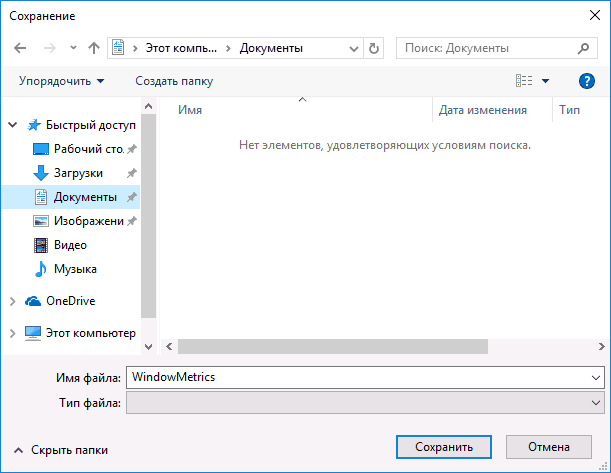





Саня
Автор. спасибо, Вы как будто мой крик прочитали на форуме Майкрософт, очень была нужная функция, не пойму как так взяли и убрали ее, Проблема частично решаема. через реестр и эту утилиту. Шрифт увеличивается, но только в проводнике, не работает к сожалению в контекстном меню виндовс и к браузерам не применяется как это было в Аневерсери Апдейт
Ответить
Dmitry
Странно.. я когда тестировал, то что выше описывал, у меня в контекстных меню изменился тоже шрифт.
Ответить
Александр
Все норм, я поторопился, у меня просто уже вручную был шрифт изменен по инструкции админов на форуме, там была такая проблемма после перезагрузки заново запустил рег Файл. все заработало по полной программе, спасибо еще раз
Ответить
Владимир
Dmitry, спасибо, попробовал эту прогу, тоже удобно. Хотя до этого работал с winaero tweaker. Я писал об этом в другой ветке (Установка Windows 10 Creators Update ), правда, комент почему-то, до сих пор не опубликован. та прога, по-моему проще, чем винаэро. Еще раз большое спасибо.
Ответить
Dmitry
Владимир, здравствуйте. Насчет комментария: я не пропускаю просто комментарии, которые являются скопированным текстом с чужого сайта (а в вашем комментарии это именно так и было).
Ответить
Владимир
Dmitry, добрый вечер. Совершенно верно, это было с сайта windowstips, мне надо было сразу ссылку на него привести, мой косяк, приношу извинения. Но вернусь к прогам, поработал еще раз с обеими, на двух ноутах, System Font Size Changer — все-таки проще,так что решил остаться на ней. Может майкрософт вернет прежние параметры шрифтов. Еще раз большое спасибо.
Ответить
Алексей
Странно… у меня в версии 1703, в параметрах, есть настройка размера текста.
Ответить
Dmitry
Речь идет об изменении отдельных элементов (заголовок окна, например, и т.д.). Это было в 1607, но в 1703 уже отсутствует.
Либо, конечно, может вернули в каком-то мелком обновлении (прямо сейчас не могу глянуть)
Ответить
allge
просто мы говорим о разных Вещах. Алексей имел ввиду, что в параметрах осталась возможность делать «Изменение размера текста, приложенй и других элеметнов» выбрав Масштабирование 100% 125% 150% и т.п.
А мы тут обсуждаем изменение размеров шрифта отдельных элементов интерфейса Windows, независимо от коэфициента умножения увеличиня всего интерфейса…
Ответить
Lofofora
Здравствуйте! Была большая надежда, что с выходом этого обновления исчезнут баги с некоторыми программами для ноутов с разрешением экрана 3840х2160 Увы, этого не произошло. Например, в фотошоп шрифт, иконки буквально муравьиные. Увеличение шрифта в самой программе ничего не дает. Единственное, что я нашла в инете, это предлагаемый умельцами скрипт и вмешательстве в реестр. Это действительно помогло для фотошопа. Но есть и другие программы, в которых проблемы со шрифтом в компьютерах с таким разрешением экрана так и не решены. У меня стоит антивирусник Авира. Прекрасно работает. Но если надо что-либо прочитать, требуется включать экранную лупу. Это совсем неудобно. Может (питаю тайную надежду… вы мне сумеете тут помочь? Может, где-то, что-то слышали о решении таких проблем?
Ответить
Dmitry
Насчет фотошопа, если у вас оригинальный CC, то пишут на официальном сайте Adobe, что там в правка — параметры (edit — preferences) в Experimental Features появилось масштабирование на 200% для интерфейса. (правда я что-то у себя не нашел в CC 2017, может, потому что у меня экран обычный Full HD эта штука не отображается).
А на Авира не влияет масштабирование самой Windows?
Ответить
allge
«параметры (edit — preferences) в Experimental Features появилось масштабирование на 200% для интерфейса.»
— в версии CC2014 давно использую эту функцию на Full HD 27. Новые не ставил, может и убрали уже, учитывая деградацию во всём новом.
Ответить
Lofofora
Возможно, вы и правы. У меня фотошоп СС 2015, скорее всего, по этой причине и нет этой функции. А у вас нет из-за экрана. Возможно и так. Буду пробовать искать, благо вы мне подсказали направление.
Насчет Авиры. В самой винде у меня стоит масштабирование 250% (рекомендуется). Я пробовала менять на 100% — получается полное безобразие, вообще даже иконок не видно, точечки вместо них. Больший процент — в экран не все помещается. Вот с Комодо такой проблемы нет, все нормально. И со всеми другими программами тоже все в порядке, кроме адобовских (это и фотошоп, и иллюстратор, и лайтрум) и Авира. Это те, с которыми я столкнулась. Вот такие дела…
Ответить
allge
Во всех Вами перечисленных адобвоских программах, в CC2014 отлично шрифт на 200% ставится и у меня Full HD 27.
Ответить
Lofofora
Вновь о компьютерах с большим экранным разрешением. Может, кому пригодится… С Авирой получилось, теперь все шрифты видны и не сливаются в одну строчку. Для этого открыть свойства приложения (в данном случае я пробовала на Авире), в разделе Совместимость появилась функция: — Переопределите режим масштабирования высокого разрешения. Масштабирование выполняется:
Надо поставить галочку и включить система (расширенная)
И все встало на свои места.
А вот с фотошопом получилась обратная реакция, но я полагаю, что это из-за того, что я вносила исправления в реестр и использовала скрипт. Полагаю, что, удалив все это, получится и с фотошопом.
На других программах пока не пробовала руки не дошли : )
Ответить
Paramon
Автору!
Обновился час назад 2-й способ не рабочий!
«Зайдите в Параметры (клавиши Win+I) — Система — Экран» — ВСЁ! — нету «Дополнительные параметры экрана» Либо 100% 125% 150%…. либо «Свойства графического адаптера»!
все сломали своими обновлениями! у меня зрение никчемное — теперь немогу шрифт прибавить! этот БиллГей только о себе думает! зла не хватает((
пойду пробовать сторонние проги! спасибо за сайт! очень полезный! часто обращаюсь сюда
Ответить
Angry
Да майкрософт реально задолбал, всё к чертям летит эти виндоуз!
Ответить
Валерий
Спасибо за помощь отладил шрифты как надо,в предыдущей версии все проще было-обновили без спроса-бардак конечно!
Ответить
Леонид
Спасибо большое! Очень помогли. Дай Вам Бог здоровья!
Ответить
Ильнур
Спасибо за совет! тоже долго мучился из-за толщины шрифта! столько пересмотрел форумов! и везде советуют — ПКМ — Экран и т.д….и Никто не писал, что в новой винде нет «Экран», есть «Дисплей» и там другое меню. Прога проблему решила отчасти…
Да, в меню, в самом компе все норм. Теперь все комфортно видно. Но в браузере все осталось таким-же( Пользуюсь Яндекс браузером. и та же страничка ВК очень плохо видна. тонкие буковки меню слева, и вообще все записи новостей и так далее… Есть какое-нибудь решение с этим? Спасибо за советы
Ответить
Dmitry
Только масштабирование в самом браузере (Клавиши Ctrl и плюс, Ctrl и минус). Ну или сложные способы в духе подмены таблицы стилей CSS для сайта своей (это в комментарий не помещу).
Ответить
Валентин
Здравствуйте!
У знакомого зрение не очень и потому в винде увеличен шрифт. И всё хорошо, кроме одной программы, которая в одном месте отображается некорректно.
Можно ли задать чтобы для одной конкретной программы шрифт не увеличивался? Подскажите, пожалуйста, есть ли способ?
Ответить
Dmitry
Здравствуйте.
Да, такой способ есть. Открываете свойства ярлыка программы (правый клик — свойства), там — вкладку «совместимость».
Вот только в последней версии Windows 10 я гляжу поменялся пункт, отвечающий за это (ранее можно было просто отключить масштабирование), теперь вижу пункт — «Переопределите режим масштабирования» и там три значения. Один из них явно должен отвечать за отсутствие масштабирования, какой — сейчас не могу проверить, но, думаю, это не сложно будет выяснить.
Ответить
Владимир
В некоторых программах и сайтах есть выделения текста другим цветом и он, практически, не виден. Возможно ли увеличить его контрастность?
Ответить
Dmitry
Если в программах заданы не системные параметры выделения — то нет, не получится.
На сайтах в принципе можно, но для этого нужно быть знакомым с CSS. Общая суть (привожу очень простой вариант, для Google Chrome, но и для других схоже) для сайтов будет такой:
1. Правый клик по тексту — «просмотреть код».
2. Откроется панель разработки, там в правой части будет штука с тремя вкладками, первая, по умолчанию открытая — Styles, она и нужна.
3. В списке styles находим ::selection и нажимаем по цвету выделения (background), устанавливаем свой.
4. Если там же есть цвет шрифта в выделении (color) то можно и здесь свой цвет установить.
Ответить
Наталья
Вот так бывает настроишь систему под себя с помощью ваших советов, а потом приходит какое-нибудь большое обновление и вся эта красота пропадает.
Ответить
Виталий
Кто нибудь знает как изменить шрифт на виндовс 10 и именно изменить сам шрифт (Calibri, times new roman…), а не размер шрифта? И это вообще возможно, при этом не закачивая различные программы?
Ответить
Dmitry
Вот здесь об этом: https://remontka.pro/change-font-windows-10/ (последний способ как раз без программ)
Ответить
Дмитрий
А у меня в Windows 10 нет такого параметра «Все элементы панели управления\Экран»
Ответить
Dmitry
В последней версии исчезли эти параметры.
Ответить
xandr
В статье полная капуста из того, что есть и чего УЖЕ НЕТ! Раздел «Использование параметров для изменения размера текста Windows 10» или убрать или переписать. Такое старьё, вводящее в заблуждение и трату времени, недостойно серьёзного сайта!!!
Ответить
Dmitry
Так в том разделе ведь указано в начале, что подходит только для версий до 1703 (а у некоторых такие версии еще установлены).
Ответить
123
Не работает для windows 10 ltsb
Ответить
Исаак
Здравствуйте, Дмитрий! Беда у меня—System Font Size Changer перестал работать, кнопка Применить стала не активной. Видимо, закончился триал и требуется покупка ключа, чего раньше не было (стояло несколько лет). Статья Ваша давняя,и описанное в ней поменялось, плата за пользование стала взиматься? А чем бы бесплатным заменить, знаете?Поделитесь,пожалуйста. Исаак.
Ответить
Dmitry
Нет, программа все так же бесплатная и должна работать.
Но с учетом следующего вашего комментария у меня возникает предположение, что что-то поменялось на уровне системы у вас…
Ответить
Андрей
Здравствуйте.
У меня такая же проблема, как и у Исаака, в программе System Font Size Changer не работает кнопка «Применить». Сначала установки в мае месяце работала, а на днях зашёл в неё, параметры стоят на минимуме (шрифт 9), и после попытки изменить параметры кнопка «Применить» не становится активная, то есть не даёт изменить параметры. После выхода же из программы, весь шрифт становиться минимальным, как и было указано в программе (шрифт9 по умолчанию), подписи иконок становятся мизерными, так же и в окнах, ещё ползунок прокрутки становится тоненьким. Хорошо хоть в браузерах нет таких изменений, почти всё как настроено так и работает, хотя даже в браузерах ползунок прокрутки справа становится очень тонким. Если отменить установленные этой программой параметры средствами Windows, то шрифт везде становится нормальный, главное снова случайно забывшись не включить эту программку. Можно ещё изменить размер шрифта через «Специальные возможности», как здесь в статье описано, шрифт возвращается в норму, но не везде, и в частности ползунок прокрутки остаётся тоненький.
И что интересно, удалить себя она не даёт, была хорошей программой, превратилась в какой то вирус.
Если конечно можно, напишите, как хоть её удалить, единственное что я понял, это не совсем программа, а вроде как приложение, и удалить её как программу невозможно, у меня по крайней мере не получилось, она не отображается в выборе на удаление.
Ответить
Dmitry
Здравствуйте. А что происходит при попытке удаления? Она должна просто как папка/файл если мне память не изменяет удаляться безо всяких проблем.
Ответить
Кириешка
Здравствуйте, Дмитрий. Подскажите, пожалуйста, в windows 11 не могу поменять цвет шрифта окон программ, таких как блокнот, например. Меняются заголовки исключительно окон проводника. Мне нужно для комфортной работы сделать одинаковый цвет шрифта окна нескольких программ, чтобы они не мигали, т.к. использую такие программы, которые часто переключаются между собой. С самим цветом окна я справился, но шрифты мне не поддаются. Через color panels тоже не получилось. Помогите, пожалуйста.
Ответить
Dmitry
Здравствуйте.
К сожалению, не могу предложить готовых вариантов (даже точно не знаю, насколько это возможно, тут нужно самому экспериментировать сначала)
Ответить
Кирилл
Прикол в том, что в color panel такого нет. Вы в реестре не знаете, что отвечает за цвет шрифта окна не проводника?
Ответить
Dmitry
По идее, вот это:
Параметр TitleText
Но, повторюсь, сам не пробовал и не разбирался. Плюс по идее шрифт заголовков окон должен быть «для всех программ», а судя по вашему изначальному вопросу — это не так…
Ответить